9 bedste fotoredigeringsapps til Mac i 2022 (gratis + betalt)
Siden de tidligste dage i midten af 1980’erne har det kreative fællesskab været forelsket i Mac’en. Mens pc’er overtog forretningsverdenen, har Mac altid været populær blandt digitale kunstnere takket være dets utrolige produktdesign, opmærksomhed på detaljer og brugervenlighed.
Fire årtier senere holder den forbindelse stadig stik. Som et resultat er der et enormt antal billedredigeringsværktøjer til Mac tilgængelige at vælge imellem. Hvis du er ny til fotoredigering, kan det være overvældende at vælge den rigtige, så denne anmeldelse bør hjælpe dig med at guide dig til den bedste editor til dine specifikke behov.

Hvis du ikke allerede har hørt om det, Adobe Photoshop er det mest dygtige stykke fotoredigeringssoftware, der findes, og har været det i årtier. Photoshop har et massivt og uovertruffent funktionssæt, utroligt læringsmateriale og support og en fuldstændig tilpasselig grænseflade. Mange brugere har taget problemer med Adobes tvungne abonnementsmodel. Hvis du vil bruge den bedste tilgængelige billedredigeringsprogram, er Photoshop dog branchestandarden.
For dem, der leder efter en editor af høj kvalitet uden Photoshops bagage, Serif Affinity-foto er en stigende stjerne i redigeringsverdenen og er i øjeblikket det næstbedste valg. Det er mindre skræmmende at lære end Photoshop, selvom det er meget nyere og ikke har et væld af støttematerialer til rådighed. Serif er sulten efter at stjæle markedsandele fra Adobe; de har implementeret tiltalende værktøjer og grænsefladeændringer, der ofte lader Adobe spille indhentning.
For mere afslappet hjemmeredigering, som feriebilleder og familiebilleder, Pixelmator Pro tilbyder brugervenlige filtre og redigeringsværktøjer. Du får ikke den samme række af muligheder som Photoshop eller Affinity Photo, men du kan lære Pixelmator næsten uden træning. Det spiller godt sammen med alle dine andre Apple-enheder og -tjenester og er vores mest overkommelige mulighed.
På en pc? Læs også: Bedste Photo Editor til Windows
Indholdsfortegnelse
Min baggrund med fotoredigering på Mac
Hej! Som du sikkert har set i teksten, hedder jeg Thomas Boldt. Jeg har arbejdet med digitale fotografier i over 15 år. Gennem mit forfatterskab til TechFewer og mine egne eksperimenter har jeg testet næsten alle fotoredigeringsapps på Mac. Eller måske føles det bare sådan.
Mine anmeldelser er styret af min erfaring med at bruge fotoredigerere i en professionel kapacitet og min egen personlige fotografering. Jeg vil naturligvis gerne bruge de bedst mulige apps, når jeg arbejder med billeder, og jeg er sikker på, at du gerne vil gøre det samme.
Valg af den rigtige Mac-fotoredigeringssoftware
Digitale fotografier er overalt. Folk har et næsten uendeligt antal grunde til at redigere dem. Problemet er, at der er et næsten uendeligt antal billedredigeringsværktøjer til rådighed. Det kan være en velsignelse og en forbandelse, når du prøver at finde ud af, hvilken editor der er den bedste til din situation.
Lad os sige, at du er fotoekspert, og du forsøger at anvende Ansel Adams’ berømte Zone System i den digitale æra. Du vil sandsynligvis have en professionel redaktør, der giver dig den bedst mulige grad af kontrol.
Hvis du bare har brug for at fjerne røde øjne fra dit yndlingsbillede af kæledyr, har du muligvis ikke brug for professionel redigeringssoftware. Selvfølgelig kan du købe Photoshop bare for at fjerne røde øjne, men det betyder ikke, at det er dit bedste valg.
Jeg gætter på, at de fleste af jer nok lander et sted i midten. Jeg udforsker dog en bred vifte af muligheder i denne anmeldelse. Selv efter at vi har indsnævret feltet til de tre bedste billedredigeringsprogrammer til Mac, skal du stadig vælge, hvilken der passer bedst til dine behov.
Før vi kan komme ned til detaljerne, vil noget baggrund hjælpe os med at sortere gennem det enorme udvalg af billedredigeringsprogrammer, der er tilgængelige til macOS.
På det mest grundlæggende niveau er der to primære tilgange til billedredigering: ikke-destruktiv redigering, som anvender dynamiske justeringer på dine billeder, som kan ændres senere, og pixel-baseret redigering, som ændrer pixeloplysningerne på dit billede permanent.
Ikke-destruktive redigeringsværktøjer er et godt første skridt. Med de fleste af dine billeder behøver du ikke noget mere kompliceret. For den højeste grad af kontrol skal du dog arbejde på pixelniveau.
Selv i pixelredigering kan (og bør!) du bruge ikke-destruktive teknikker såsom lagdeling og maskering for at bevare dine kildebilleddata. Når du arbejder på en kompleks redigering eller sammensætning, får du det muligvis ikke rigtigt første gang. Selvom du har 200 fortrydelsestrin at arbejde med, er det ikke altid nok. At arbejde effektivt med lag er afgørende for en fotoredigering – og det vil spare dig for nogle massive hovedpine!
Hvis du ikke er bekendt med ideen, lag giver dig mulighed for at adskille individuelle elementer i dit billede og kontrollere rækkefølgen, de kombineres i. Tænk på en stak glasruder, der hver viser en anden del af dit billede. Når du ser dem fra toppen, ser du hele billedet på én gang. De er perfekte til at finjustere mere komplicerede redigeringer og et absolut must for at skabe fotorealistiske sammensætninger.
Bedste fotoredigeringsapps til Mac: Vores bedste valg
Da der er så mange redaktører derude, og der er så mange forskellige grunde til at redigere billeder, har jeg udvalgt vindere i tre forskellige kategorier for at afklare tingene. Professionelle har brug for det bedste på alle områder, mens afslappede fotografer sandsynligvis ikke har brug for en digital schweizerkniv komplet med køkkenvask.
Bedste redaktør for professionelle: Adobe Photoshop
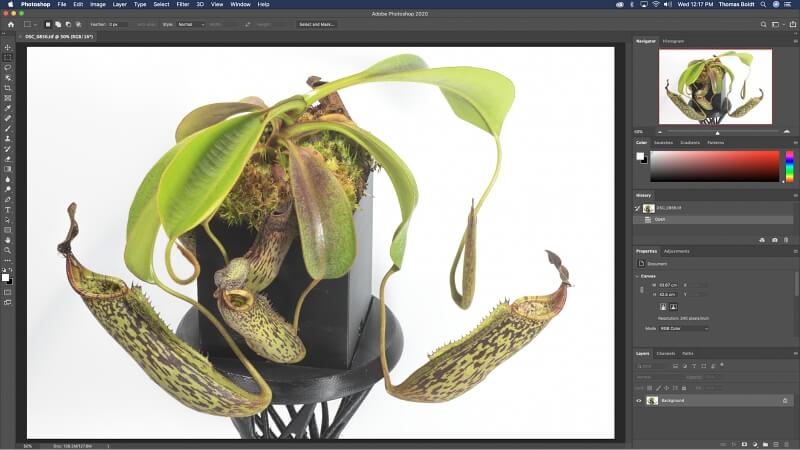
Først udgivet i 1990, Photoshop er en af de ældste fotoredigerere, der stadig er under udvikling. Jeg tror, at det også er den eneste billedredigering i historien, der er blevet et verbum. ‘Photoshop’ bruges ofte i flæng med ‘rediger’ på samme måde som folk ofte siger ‘Google det’, når de mener ‘søg efter det online’.
Efter at have skrevet tonsvis af anmeldelser af fotoredaktører, føles det uretfærdigt at vælge Photoshop som vinderen i næsten hver eneste artikel. Men den imponerende række af muligheder, den tilbyder, kan bare ikke nægtes. Der er mange grunde til, at det har været industristandarden i årtier.
Photoshop indeholder så mange funktioner, at de fleste af os aldrig vil bruge dem alle. Alligevel er dens kerneredigeringsfunktionalitet meget imponerende. Dens lagbaserede redigeringsværktøjer er kraftfulde, fleksible og perfekt responsive, selv når du arbejder med store billeder i høj opløsning.
Hvis du arbejder med RAW-billeder, er du dækket. Adobes indbyggede Camera RAW-program giver dig mulighed for at anvende alle standard ikke-destruktive redigeringer til eksponering, højlys/skygger, linsekorrektion og mere, før du åbner RAW-billedet til pixelredigering. Når det er sagt, er Photoshop bedst, når det bruges til komplekse redigeringer af specifikke billeder, i stedet for at administrere en hel RAW-fotosamling.
Selvom Photoshop teknisk set er en pixel-baseret editor, giver justeringslag dig også mulighed for at bruge masker til at anvende redigeringer i en ikke-destruktiv arbejdsgang uden for Camera RAW, som giver dig det bedste fra begge verdener.
Ud over den grundlæggende redigerings område har Photoshop værktøjer, der kan være forbløffende, første gang du ser dem i aktion. ‘Content-aware fill’ er deres nyeste plakatbarn. Det giver dig mulighed for automatisk at udfylde områder af dit billede med billeddata, der matcher dit eksisterende indhold.
I bund og grund betyder det, at computeren laver et kvalificeret gæt om, hvad der skal udfylde et udvalgt område, selvom det involverer komplicerede teksturer og former. Det er ikke altid perfekt, men det er bestemt fedt. Selvom det ikke altid gør et perfekt stykke arbejde, kan indholdsbevidst udfyldning give et forspring, når du udfylder store dele af en manglende baggrund.
Det eneste område, hvor Photoshop kommer til kort, er brugervenlighed. Dette er egentlig ikke Adobes skyld; det er simpelthen på grund af det enorme antal værktøjer og funktioner, de har proppet ind i editoren. Der er ikke rigtig en god måde at give dig både kraftfulde værktøjer og en overskuelig brugergrænseflade.
Heldigvis er det muligt at tilpasse næsten alle aspekter af brugergrænsefladen, så du kan fjerne de værktøjer, du ikke har brug for i øjeblikket. Photoshop inkluderer UI-forudindstillinger til redigering, maling og mere. Du kan også oprette brugerdefinerede arbejdsområder til forskellige opgaver og nemt skifte mellem dem med kun et par klik.
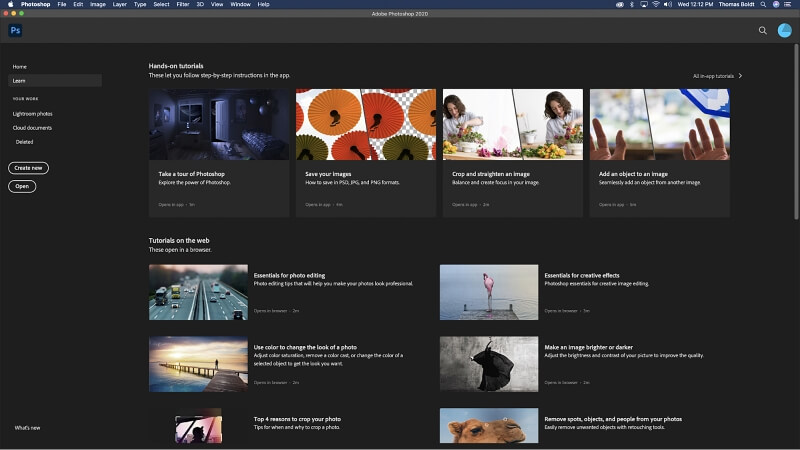
Hvis du føler dig overvældet af Photoshop første (eller endda hundrede) gang, du kører det, er der millioner af vejledninger, selvstudier og andre læringsmaterialer, der hjælper dig med at komme op i fart. Adobe er også begyndt at inkludere ‘officielle’ vejledningslinks lige inde i de nyeste versioner af Photoshop for at hjælpe med at give nye brugere et ben. Læs hele min Photoshop anmeldelse her.
Bedste redaktør ved enkelt køb: Serif Affinity Photo
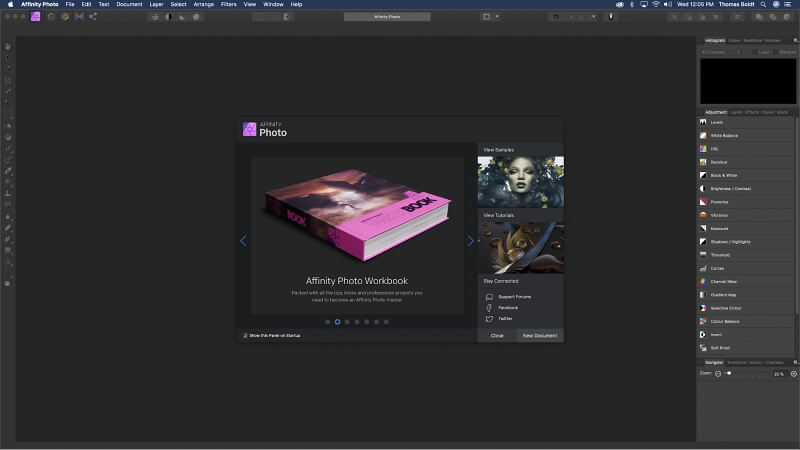
Mange programmer konkurrerer om at fjerne Photoshop som den bedste fotoeditor. Jeg tror, at den nærmeste udfordrer er den fremragende Affinity Photo fra Serif. Adobe gjorde mange brugere vred med den tvungne abonnementsmodel, som den brugte til Photoshop for flere år siden. Dette efterlod Serif perfekt placeret. De havde et førsteklasses alternativ til fotografer, fuldt funktionelt, som var tilgængeligt som et engangskøb.
Som mange nyere redaktører tager Affinity Photo meget af sin grænsefladestil fra Photoshop. Dette gør, at den umiddelbart føles bekendt for enhver, der foretager skiftet. Der er dog stadig et par forskelle at lære om. Nye brugere vil sætte pris på introduktionsvejledningen på skærmen komplet med nyttige links til yderligere materiale.
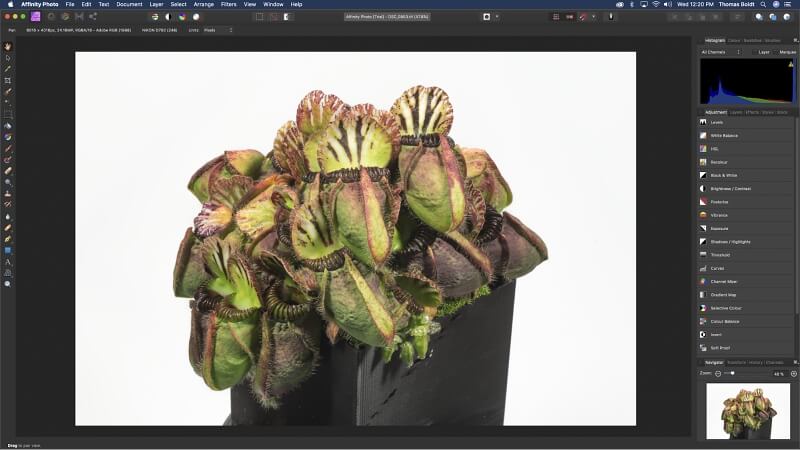
Affinity Photo (eller AP for kort) adskiller dets funktioner i sektioner, kendt som ‘Personas’, som kan tilgås øverst til venstre i brugergrænsefladen: Foto, Liquify, Develop, Tone Mapping og Export. Foto er der, hvor du skal lave al din lagbaserede redigering. Hvis du arbejder fra en RAW-fotokilde, vil Develop-personaen dog være nyttig som udgangspunkt. Tone Mapping er til at arbejde med HDR-billeder. Af en eller anden grund får Liquify-værktøjet sin egen persona.
Photo-personaen er det sted, hvor du vil udføre det meste af din komplekse redigering. Det er her, du finder lagbaserede redigeringer og andre justeringer. Justeringer i fotopersonaen oprettes automatisk som ikke-destruktive justeringslag, så du kan maskere effekten efter behov eller justere indstillinger senere.
Som standard kan ‘Layer’-visningen være svær at finde indlejret under histogrammet med små typer. Men ligesom næsten hele grænsefladen kan den tilpasses. Det er endnu ikke muligt at oprette forudindstillinger for arbejdsområdet, men jeg håber, at AP vil forblive fokuseret nok på fotoredigering, at det ikke får brug for dem.
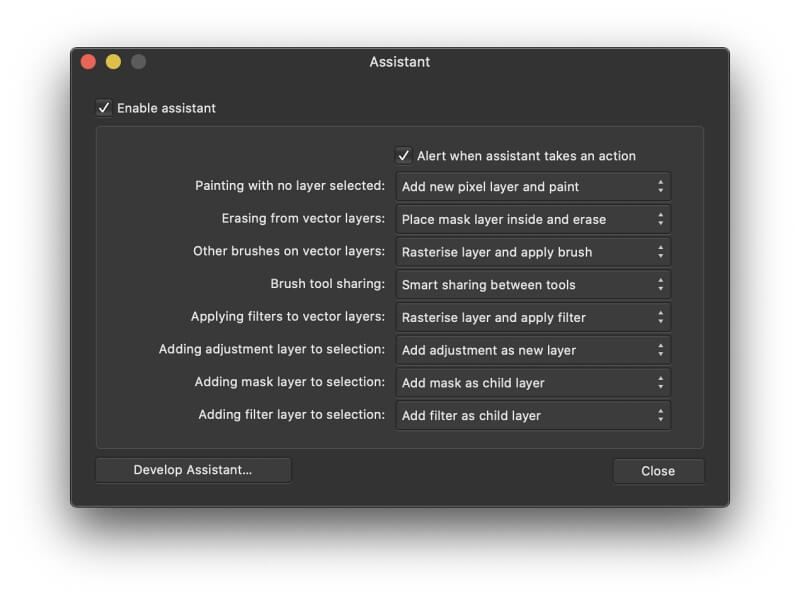
En af mine foretrukne nye idéer i AP er assistenten, som automatisk håndterer nogle grundlæggende situationer baseret på et sæt tilpassede svar. Hvis du for eksempel begynder at tegne pixels uden først at vælge et lag, kan du indstille assistenten til automatisk at oprette et nyt lag. De tilgængelige muligheder er begrænsede i øjeblikket. Alligevel er det en unik måde at håndtere workflow-tilpasning og bør kun blive bedre, efterhånden som programmet modnes.
Overordnet set synes jeg grænsefladen er lidt forvirrende, men det skyldes til dels alle de år med Photoshop-vaner, jeg har indgroet i mig. Jeg forstår ikke meningen med at adskille AP’s funktioner i forskellige moduler. Det er et meget mindre problem, så lad det ikke afskrække dig fra at prøve Affinity Photo på din Mac! Læs hele min Affinity Photo anmeldelse for mere.
Bedst til hjemmebrugere: Pixelmator Pro
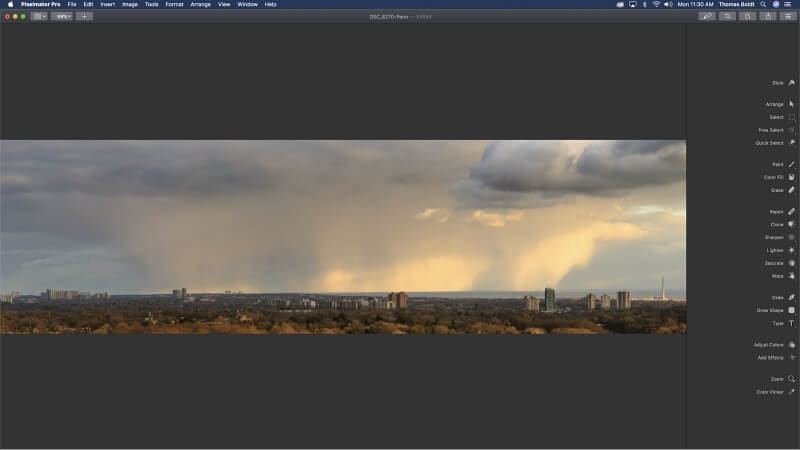
Selvom du ikke leder efter en fotoeditor på brancheniveau, vil du sandsynligvis stadig have en, der er dygtig, nem at bruge og kører problemfrit på din Mac. Pixelmator har skabt sig et navn gennem de sidste par år med den originale version. Den seneste ‘Pro’-udgivelse bygger på disse succeser.
Pixelmator Pro er bygget fra bunden som en Mac-app. Den bruger Mac-only Metal 2 og Core Image grafikbiblioteker til at producere fantastiske resultater, der er perfekt responsive, selv når du arbejder med store billeder. Angiveligt giver dette en forbedring i forhold til den tidligere ‘non-Pro’ version, som jeg ikke har meget erfaring med.
De væsentlige redigeringsværktøjer i Pixelmator Pro er fantastiske. Jeg er stor fan af den måde, de håndterer automatiske udvælgelsesværktøjer på. Når du bruger værktøjet ‘Hurtig valg’, sidder en farvet overlejring lige under markøren, når du flytter den hen over billedet, og viser dig nemt og tydeligt, hvilke sektioner af billedet der ville blive valgt baseret på dine nuværende indstillinger.
Når det kommer til ekstramateriale, har Pixelmator Pro lænet sig meget op af ‘machine learning’. Alle de værktøjer, der drager fordel af maskinlæringsteknikker, er mærket ‘ML’, såsom ‘ML Super Resolution’, i tilfælde af deres opløsningsopskaleringsværktøj. Det er ikke helt klart, hvordan maskinlæring blev brugt til at skabe de værktøjer, der findes i programmet, men det er nok bare mig, der er kræsen.
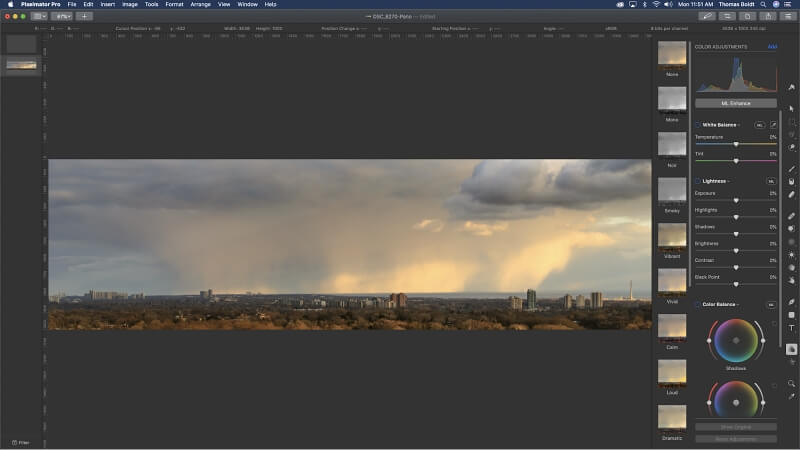
Den eneste tøven, jeg har med at anbefale Pixelmator, kommer mærkeligt nok fra at se på listen over nyligt tilføjede funktioner til programmet. De fleste af dem er ting, som jeg ville forvente er inkluderet i version 1.0 af programmet i stedet for i nye opdateringer. Den anden måde at se det på er, at det taler om, hvor intenst programmet udvikles.
Et af de nyligt tilføjede elementer er velkomstskærmen, som hjælper med at orientere nye brugere. Desværre, fordi Pixelmator Pro er relativt ny på scenen, er der ikke mange flere tutorials tilgængelige, end hvad du kan finde på deres hjemmeside. Listen vokser dog hver dag. Det er også ret nemt at bruge uden meget hjælp, når du først har fået styr på det, så længe du er fortrolig med andre billedredigeringsprogrammer.
Pixelmator er et solidt program med et utroligt potentiale styret af et dedikeret udviklingsteam. Vi vil måske snart se, at det stikker af med mere traditionelle professionelle redaktører. Den er ikke helt moden nok til at give den grad af pålidelighed, som de professionelle kræver, men den er bestemt på vej. Sørg for at prøve det, hvis du leder efter den bedste billedredigeringssoftware til din Mac!
Læs videre for en række andre fantastiske billedredigerere.
Anden godt betalt fotoredigeringssoftware til Mac
Som nævnt i introduktionen er der et stort antal fotoredigerere derude. Hver fotograf har deres egne personlige præferencer, når det kommer til redigeringsstile. Hvis ingen af vinderne falder i din smag, kan en af disse andre Mac-fotoredigerere måske gøre det.
1. Adobe Photoshop Elements
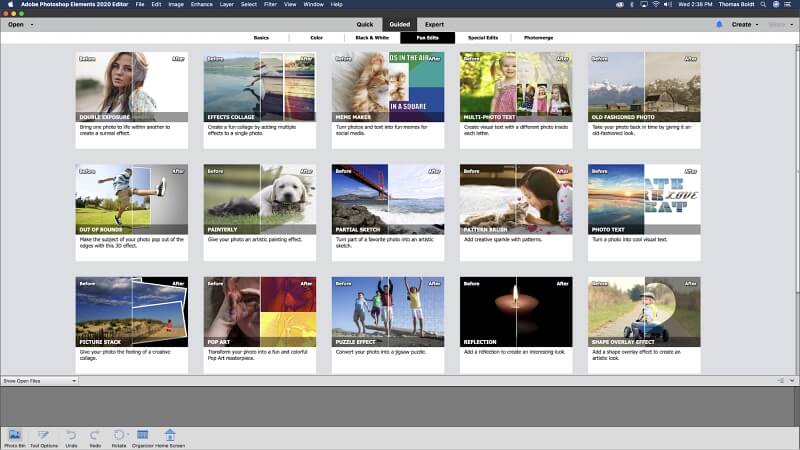
Photoshop Elements har ikke eksisteret nær så længe som sin ældre fætter. Den deler meget af det, der gav Photoshop den bedste anbefaling. Som du sikkert har gættet ud fra navnet, tager det de primære elementer i Photoshops funktionssæt og forenkler dem for den afslappede bruger.
Det tilbyder en letanvendelig ‘Hurtig’ redigeringstilstand for begyndere med et minimalt værktøjssæt til at udføre grundlæggende redigeringer som beskæring og fjernelse af røde øjne. Hvis du er helt ny inden for fotoredigering, fører ‘Guided’-tilstand dig gennem almindelige redigeringsprocesser som kontrastjusteringer, farveændringer og flere sjove muligheder.
Når du er mere fortrolig med programmet og billedredigering generelt, kan du skifte til ‘Ekspert’-tilstand. Du får ikke den form for kontrol og smarte funktioner, som du finder i den professionelle version af Photoshop. Nogle ekstra automatiske frynsegoder i Elements kan dog appellere mere end kraftige værktøjer. Automatiske farveskift, valg med et enkelt klik og automatisk fjernelse af objekter er blot nogle få tilgængelige muligheder.
Alt i alt er Photoshop Elements en vidunderlig indledende fotoeditor, der kan fungere som et springbræt til mere kraftfulde programmer. Det er også et solidt valg for den afslappede fotograf, der ikke har brug for en kraftfuld løsning. Desværre, til $100 US, er det prissat for højt sammenlignet med andre muligheder, hvilket er en af de få grunde, der forhindrede den i at vinde. Læs vores detaljeret gennemgang for mere.
2. Agern
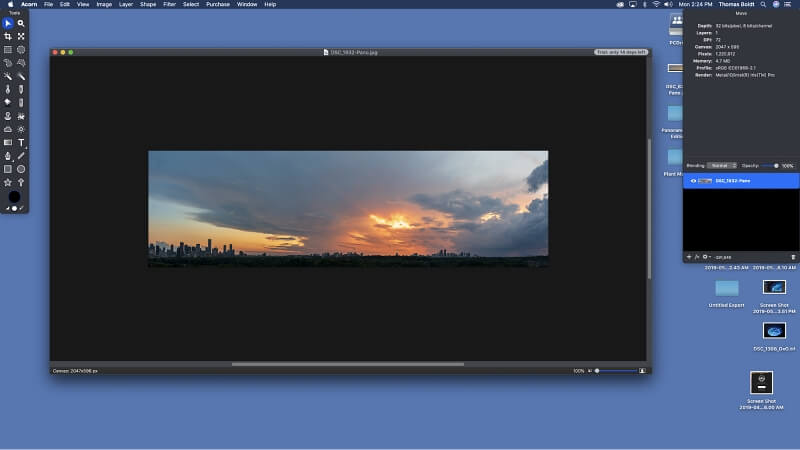
Agern er et af de mere modne billedredigeringsværktøjer, der er tilgængelige til Mac, med den første version udgivet i slutningen af 2007. På trods af den modenhed er den undervældende i forhold til de klokker og fløjter, de fleste programmer har i dag. Det er en fantastisk billededitor uden dikkedarer, så du bliver ikke skuffet, så længe du ved, hvad du får fra starten.
Det har et fantastisk sæt værktøjer, der kan håndtere de fleste fotoredigeringsopgaver; du skal bare gøre alt manuelt. Det betyder, at der ikke er nogen automatiske valgværktøjer, automatiske eksponeringsjusteringer, noget lignende. Jeg bemærkede lejlighedsvis forsinkelse, når jeg brugte klonstempling på større billeder, såsom i panoramaet ovenfor. Det var dog ikke alvorligt nok til at gøre værktøjet ubrugeligt.
Personligt synes jeg, at multi-window UI-stilen er ret distraherende, især i en moderne verden, hvor bogstaveligt talt alle digitale ting konstant råber på opmærksomhed. En enkelt-vindues grænseflade minimerer distraktioner og lader dig fokusere; moderne udviklingsteknikker giver helt sikkert mulighed for tilpasning af brugergrænsefladen inden for et enkelt vindue. Acorn tilbyder en ‘fuld skærm’-tilstand, men af en eller anden grund føles det ikke helt det samme for mig. Måske vil det ikke genere dig.
3. Skylum Luminar
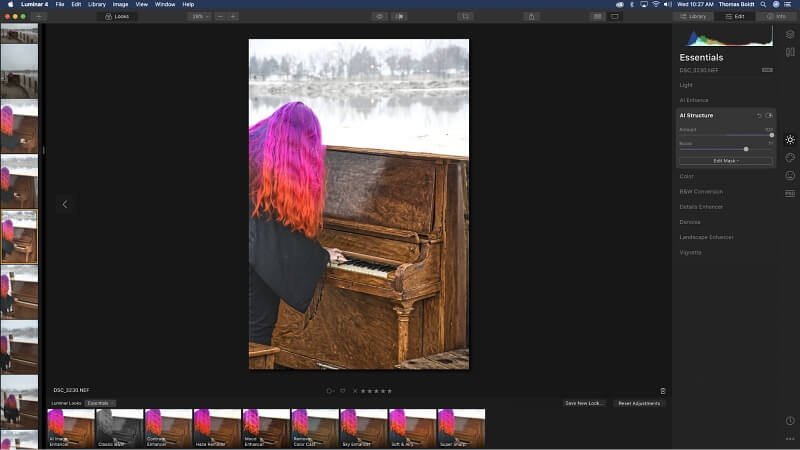
oplyse er i høj grad rettet mod det ikke-destruktive RAW-redigeringsmarked, så det nåede næsten ikke ind i denne anmeldelse. Det giver mulighed for at bruge lag til billeddata og justeringer for at give dig mere kontrol, men dette er ikke rigtig dens stærke side. Lagbaseret redigering er ret langsom. Der var en forsinkelse på næsten 10 sekunder bare for at skabe et nyt klonstempellag på min iMac (selv efter at have opgraderet den til en hurtig SSD).
Det gør et ganske glimrende stykke arbejde med at håndtere ikke-destruktive justeringer over hele linjen og har nogle interessante værktøjer, du ikke finder i andre programmer. Jeg formoder, at det ville være muligt at genskabe deres effekter ved hjælp af forskellige værktøjer. Alligevel er nogle af mulighederne for forbedring af himmel og landskab ret praktiske, hvis du optager mange naturscener.
Luminar er et lovende program med kraftfulde justeringer, der er nemme at bruge. Det er under aktiv udvikling; Skylum er dedikeret til konstant at forbedre det, med flere opdateringer, der udgives under skrivningen af denne anmeldelse. Jeg tror, den skal udvikle sig lidt mere, før den er klar til vindercirklen. Det er dog stadig et kig værd, hvis de andre redaktører, vi valgte, ikke appellerer til dig. Læs vores detaljerede Luminar anmeldelse for mere.
Nogle gratis Mac-fotoredigeringsapps
Mens det meste af det bedste billedredigeringssoftware til Mac kræver et køb af en vis beskrivelse, er der et par gratis editorer, der er værd at se.
GIMP

macOS får et boost i kapacitet takket være dens Unix-baggrund, så det er kun rigtigt, at vi nævner en af de mest populære Unix-kompatible open source-fotoredigerere. Det Gnu billedmanipulationsprogram har eksisteret tilsyneladende for evigt. På trods af at det var gratis, vandt det aldrig rigtig meget popularitet uden for Linux-brugere. Selvfølgelig havde de næsten intet andet valg end at bruge det, så jeg er ikke sikker på, om det virkelig tæller.
GIMP blev altid holdt tilbage af en ekstremt forvirrende standardgrænseflade, en enorm barriere for nye brugere. Selv som en erfaren redaktør fandt jeg det ret frustrerende at bruge. Jeg vidste, at de værktøjer, jeg havde brug for, var derinde et sted; det var bare ikke det værd at grave efter dem. Heldigvis er UI-problemet endelig blevet løst, og GIMP er nu et nyt kig værd.
Redigeringsværktøjer er lydhøre og effektive, selvom den nye brugergrænseflade stadig ikke strækker sig for dybt ind i programmet, hvilket kan gøre justering af nogle indstillinger mere frustrerende, end jeg kunne tænke mig. Når det er sagt, kan du ikke argumentere med prisen, og GIMP er stadig under aktiv udvikling. Forhåbentlig vil det nye fokus på at forbedre brugergrænsefladen fortsætte, efterhånden som nye versioner frigives.
Photoscape X
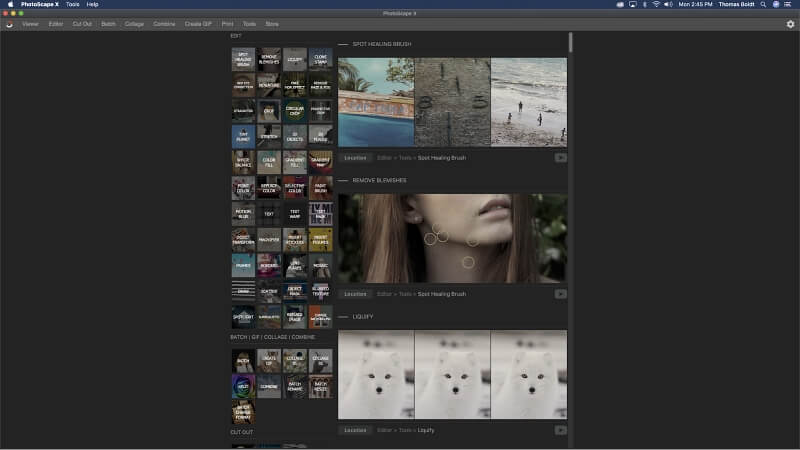
Jeg er ikke sikker på, om PhotoScape burde virkelig være i kategorien ‘Gratis alternativer’. Det er tilgængeligt som et gratis program med en oplåselig betalt ‘Pro’-version, men den gratis version har stadig nogle anstændige redigeringsmuligheder.
Desværre kræver de fleste af de kraftfulde værktøjer købet for at låse op. Gamle standarder som kurvejusteringer, farvetone/mætning og andre vigtige værktøjer er ikke tilgængelige, selvom du stadig kan få lignende effekter med mindre præcise gratis værktøjer.
Det føles næsten som om, at hele den gratis version er designet til at fungere som en butiksfacade for de betalte tilbud, hvilket måske giver mening fra et forretningsperspektiv, men skuffer mig som bruger. Det gør mig også mindre tilbøjelig til at købe det fulde program, men du kan opleve, at den gratis version klarer dine mere grundlæggende redigeringsbehov.
Særlig omtale: Apple Photos
Dette kan virke som en mærkelig mulighed at inkludere, men Apples officielle pics app har nogle grundlæggende redigeringsmuligheder. Du vil ikke skabe digitale mesterværker med det, men nogle gange er det bedste værktøj det, du har ved hånden. Hvis du kun vil beskære og ændre størrelsen (eller måske bare lave et dank meme), er det måske det, du har brug for. Jeg har ofte gnavet ved tanken om at indlæse Photoshop for at lave en simpel beskæring og ændre størrelse.
Sandsynligvis den bedste del ved det er den fremragende integration med dit iCloud-fotobibliotek. Hvis du allerede fuldt ud omfavner Apples økosystem, kan det være et godt valg til virkelig grundlæggende redigering – selvom det måske virkelig er bedst til at demonstrere vigtigheden af at vælge et af vores vindende valg i stedet!
Hvordan vi testede og valgte disse Mac Photo Editors
Lagbaseret pixelredigering
Det er klart, at redigeringsfunktioner er den mest kritiske del af en fotoeditor! Som jeg nævnte tidligere, er det vigtigt at have muligheden for at dykke ned til pixelniveauet for kompleks redigering og sammensætning. Alle de pixel-editorer, vi valgte som vindere, udfører ikke-destruktive redigeringer. Uden evnen til at bore ned til pixelniveauet, ville de ikke klare snittet. Som et resultat har jeg udeladt udelukkende ikke-destruktive redaktører som Adobe Lightroom fra denne anmeldelse.
Vigtige redigeringsværktøjer
Ud over at administrere justeringer af eksponering, farvebalance og skarphed, bør den ideelle editor gøre det nemt at arbejde med specifikke sektioner af dit billede gennem maskeringsværktøjer, pensler og lagstyring.
Effektive udvælgelsesværktøjer er et must for at arbejde med pixelbaserede lag. Ideelt set inkluderer den bedste editor en bred vifte af valgmuligheder for at isolere specifikke områder, du vil arbejde med. Automatiske valgværktøjer kan være nyttige, når du arbejder med sarte billedområder som hår, pels eller andre komplekse former.
Hvis automatiske udvælgelsesværktøjer ikke kan gøre arbejdet, gør muligheden for fuldstændig at tilpasse dine penselværktøjer det manuelle valg lettere. Penseljusteringer er også nyttige til klonstempling og teksturhelingsprocesser, der bruges i mere komplekse fotorekonstruktioner.
Går ud over det
For virkelig at skinne, bør en god redaktør gå ud over et pålideligt sæt grundlæggende redigeringsværktøjer. Disse er ikke ligefrem væsentlige funktioner for en fotoeditor, men de er bestemt frynsegoder.
Selvom det er muligt manuelt at genskabe en tekstur for at erstatte eller rekonstruere et objekt, kan det være utroligt trættende. Nogle af de mere avancerede fotoredigerere bruger AI til at ‘gætte’, hvordan manglende pixels skal arrangere sig selv. De genskaber endda manglende betonteksturer eller trælinjer langs horisonten af et billede.
Dette er blot et eksempel på nye fotoredigeringsteknikker. Selvom de er seje, er det dog vigtigt at huske, at de stadig er ‘ekstra’. Fotoredigeringsfunktioner på Blade Runner-niveau kan ikke gemme et program, der har problemer med grundlæggende funktionalitet.
Brugervenlighed
De bedste værktøjer i verden er værdiløse, hvis de er umulige at bruge. Nogle udviklere går ud af deres måde at skabe en god oplevelse for nye brugere (og også for mere erfarne).
Små bonusser som velkomstskærme, introduktionsvejledninger og omfattende værktøjstip kan gøre en stor forskel for, hvor nemt et program er at bruge. Distinkte ikoner, læselig typografi og fornuftigt design er også essentielle (men nogle gange tragisk overset).
Tilpasning er en god fordel for brugervenlighed. Opsætning af grænsefladen, præcis som du ønsker, giver mulighed for mere strømlinede arbejdsgange. Hvis du forsøger at fokusere på en specifik opgave, behøver du ikke at have brugerfladen fyldt med en masse værktøjer og paneler, du ikke bruger.
Tutorials og support
Du kan lære dig selv et hvilket som helst program, hvis du har tid nok, men det er normalt meget nemmere at få hjælp undervejs. Mere etablerede programmer har en pulje af selvstudier, der hjælper dig med at lære nye teknikker, uanset om de er grundlæggende eller avancerede. Men nyere programmer har også en tendens til at indbygge denne form for støtte fra bunden – de bør ikke kasseres, bare fordi de er up-and-comers.
Ud over selvstudier har du brug for hjælp, hvis noget går galt. De fleste programmer tilbyder en form for online teknisk supportforum for at hjælpe både nye og erfarne brugere. Men for at et forum skal være nyttigt, skal det være fyldt med aktive brugere og give en officiel vej tilbage til udviklerne for mere detaljeret kundesupport.
Seneste Artikler